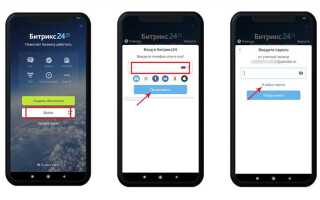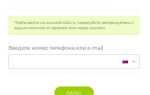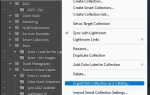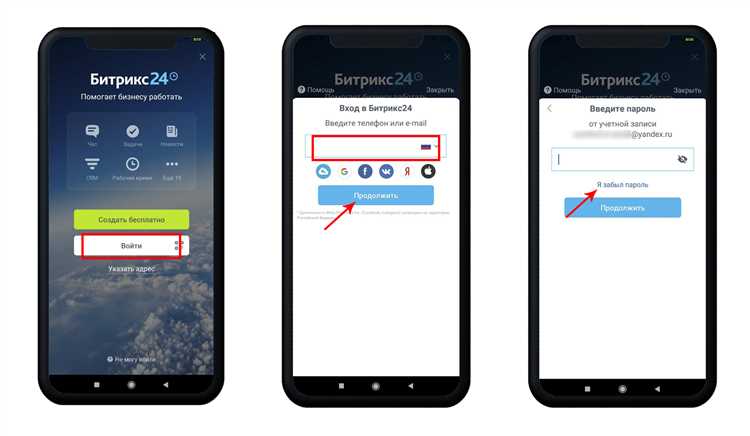
Основные причины сбоев в отправке писем через Битрикс связаны с неправильной настройкой почтового сервера, ограничениями хостинга и ошибками в конфигурации модуля. Отсутствие корректных параметров SMTP, превышение лимитов отправки и проблемы с DNS-записями часто приводят к задержкам или полной невозможности доставки сообщений.
Часто причиной является некорректная интеграция с внешними почтовыми сервисами – неправильные данные авторизации или устаревшие протоколы шифрования вызывают отказ сервера принимать запросы. Также стоит проверить лог ошибок и статус очереди отправки – они дают точное понимание проблемы и позволяют выявить конкретный этап сбоя.
Исправление начинается с проверки параметров подключения к SMTP, обновления учетных данных и подтверждения работоспособности DNS-записей SPF, DKIM и DMARC. Настройка очереди писем в административной панели и регулярный мониторинг журналов помогут избежать повторных сбоев и обеспечат стабильную доставку почты.
Проверка настроек почтового сервера в Битрикс
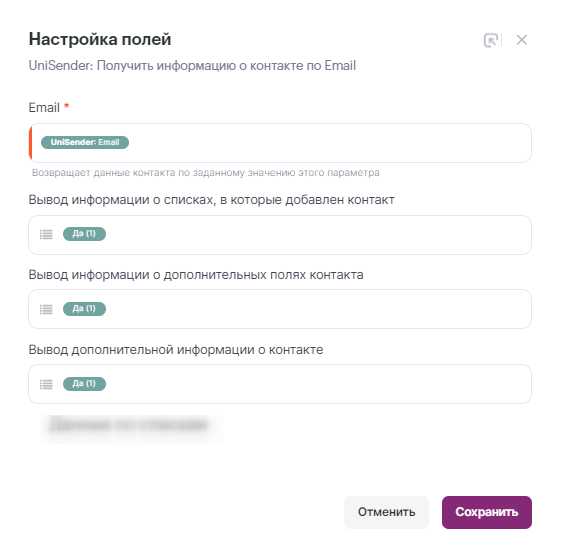
Для стабильной отправки писем важно убедиться в корректности параметров SMTP в админке Битрикса. Зайдите в раздел «Настройки» → «Настройки продукта» → «Почта» → «Настройки почтового сервера». Проверьте следующие параметры:
1. Адрес SMTP-сервера должен совпадать с данными вашего почтового провайдера (например, smtp.yandex.ru, smtp.gmail.com). Ошибки в домене приводят к невозможности подключения.
2. Порт – обычно 25, 465 или 587. Для SSL используется 465, для TLS – 587. Некорректный порт блокирует передачу данных.
3. Тип шифрования должен соответствовать настройкам сервера: либо SSL, либо TLS. Несовпадение вызывает сбой авторизации.
4. Имя пользователя и пароль вводятся строго без лишних пробелов, внимательно проверьте регистр и символы. Часто из-за неправильного пароля почта не отправляется.
5. Включите опцию «Требуется аутентификация», если сервер этого требует, иначе письма блокируются сервером провайдера.
6. Проверьте, что IP-адрес сервера Битрикса не заблокирован почтовым сервером (особенно если используется внешний SMTP). Это можно сделать через команду telnet к SMTP-порту.
7. В настройках модуля почты проверьте, что указан правильный email отправителя, совпадающий с доменом SMTP-сервера, иначе письма могут попадать в спам или отклоняться.
Для проверки подключения используйте тест отправки письма в разделе «Настройки почты». Если ошибка сохраняется, включите логирование почтовых событий в Битриксе для анализа причины.
Как диагностировать ошибки SMTP в Битрикс
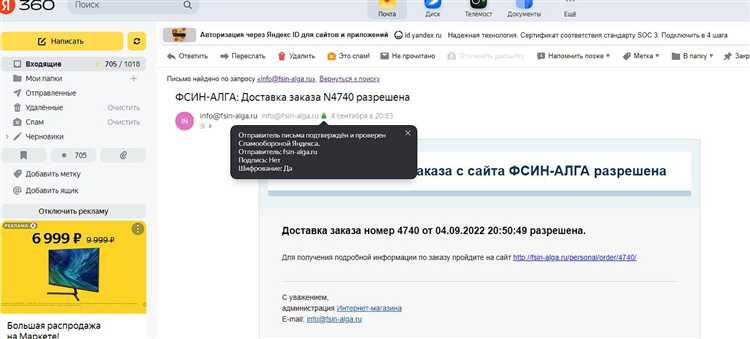
1. Включение логирования SMTP. В файле bitrix/modules/main/classes/general/mail.php активируйте режим отладки, установив параметр $arFields["DEBUG"] = true; перед вызовом функции отправки письма. Логи сохраняются в папке /bitrix/php_interface/include/smtp_log/. Анализируйте содержимое для выявления точной причины отказа сервера.
2. Проверка параметров подключения. В настройках модуля почты убедитесь, что указаны корректные SMTP-сервер, порт и протокол шифрования (TLS/SSL). Неправильный порт или отсутствие шифрования при требовании сервера вызовет ошибку соединения с кодами 421, 554 или таймаут.
3. Валидация учетных данных. Проверьте логин и пароль SMTP в разделе «Настройки почты». Часто ошибка 535 означает неверные данные аутентификации. Для проверки используйте отдельный почтовый клиент (например, Thunderbird) с этими же данными.
4. Тестирование подключения из консоли сервера. Используйте команду telnet smtp.server.com 587 или openssl s_client -connect smtp.server.com:465 для проверки доступности SMTP-сервера и корректности TLS-рукопожатия. Если соединение не устанавливается, проблема вне Битрикс.
5. Анализ ответа SMTP-сервера. В логах ищите коды ошибок: 450 (временная блокировка), 550 (адрес не найден), 554 (отклонено политиками). Каждое значение требует специфических действий – от повторного отправления до настройки SPF, DKIM и DMARC.
6. Проверка ограничений на стороне хостинга. Некоторые провайдеры блокируют исходящие SMTP-соединения. Свяжитесь с техподдержкой или просмотрите ограничения в панели управления хостингом, чтобы убедиться в разрешении исходящей почты через указанный порт.
7. Использование встроенных средств Битрикс для тестирования. В административной панели перейдите в «Настройки» → «Почта» → «Тест отправки письма». Ошибки, отображаемые здесь, дадут точную информацию для устранения неполадок.
Проблемы с фильтрацией и блокировкой писем на стороне сервера
Если сервер считает письмо подозрительным – оно может быть отклонено без явной ошибки. Проверка SPF, DKIM и DMARC записей должна быть выполнена в первую очередь. Их отсутствие или некорректность приведут к автоматическому отклонению писем на этапе передачи.
Письма, отправляемые с адресов без существующих доменов, часто блокируются системами фильтрации как поддельные. Убедитесь, что отправитель соответствует действующему домену, а обратный PTR-запись (rDNS) IP-адреса сервера соответствует этому домену.
На VPS или выделенных серверах причиной может стать лимит на исходящие подключения к SMTP-портам или блокировка портов (25, 465, 587) на уровне фаервола или хостера. Проверить это можно утилитой telnet или openssl напрямую с сервера.
Скрипты, выполняющие отправку почты, могут попасть под ограничения модуля SELinux, AppArmor или других систем контроля доступа. При наличии таких политик нужно проверять логи аудита и настраивать разрешения на выполнение почтовых функций.
Некоторые хостинги внедряют фильтрацию по ключевым словам или объёму отправки. При превышении скрытых лимитов, письма блокируются без уведомления. Рекомендуется сверяться с документацией хостинга и при необходимости – использовать SMTP внешнего почтового сервиса, минуя встроенный sendmail.
Настройка правильного формата и кодировки писем в Битрикс
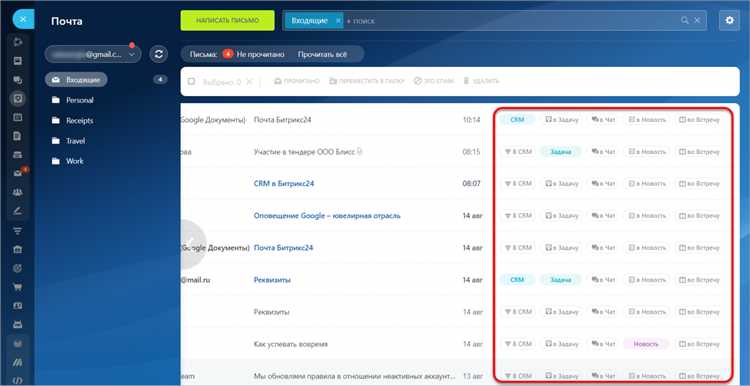
Неправильно заданный формат или кодировка письма может привести к его блокировке почтовым сервером или некорректному отображению у получателя. В Битрикс необходимо задать кодировку UTF-8 и MIME-тип text/html, если используется HTML-шаблон.
Откройте административную панель и перейдите в раздел «Настройки» → «Настройки продукта» → «Почта и СМС». В параметре «Кодировка писем» укажите UTF-8. Это гарантирует корректную передачу русскоязычного текста и спецсимволов.
Проверьте шаблоны в разделе «Почтовые шаблоны» (Маркетинг → Рассылки → Почтовые события). В каждом шаблоне заголовок Content-Type должен содержать text/html; charset=UTF-8. Если этого нет, добавьте его вручную в поле «Заголовки письма»:
Content-Type: text/html; charset=UTF-8
При использовании PHP-почтовых функций, убедитесь, что в вызове mail() также задан корректный заголовок. Пример:
$headers = "Content-type: text/html; charset=UTF-8\r\n";
Избегайте использования устаревших кодировок вроде windows-1251 – это вызывает проблемы с отображением и снижает доставляемость. После внесения изменений отправьте тестовое письмо и проверьте его отображение в разных почтовых клиентах (Gmail, Outlook, Яндекс).
Если вы используете внешние SMTP-сервисы (Mailgun, SendGrid, SMTP Яндекса), убедитесь, что они не перекрывают кодировку, установленную в Битрикс. Иногда сторонние SMTP-плагины могут переопределять Content-Type – это следует настраивать отдельно в их конфигурации.
Исправление сбоев из-за ограничений хостинга и лимитов отправки
Ограничения хостинга часто блокируют массовую отправку писем в Битрикс. Большинство shared-хостингов устанавливают лимит на количество писем в час (например, 100–300 писем). Превышение лимита приводит к игнорированию или отклонению отправок без уведомлений.
- Проверьте лимиты на отправку писем в панели управления хостингом или уточните у поддержки. Ищите параметры типа «max hourly emails» или «sendmail limit».
- Если используется PHP mail(), перейдите на SMTP. Это позволяет обойти лимиты хостинга, так как письма отправляются через внешний почтовый сервер.
- Настройте очередь отправки писем в Битрикс: в настройках модуля «Почта» включите отложенную отправку и задайте частоту запуска агента (например, раз в 5 минут по 50 писем).
- Разграничьте почтовые события. Для разных типов уведомлений используйте разные SMTP-сервера (например, SendGrid для маркетинга, корпоративный SMTP для системных уведомлений).
- Используйте внешние почтовые сервисы (Mailgun, Postmark, Amazon SES), которые поддерживают высокую пропускную способность и дают доступ к логам доставки.
Кроме лимитов важно отслеживать ошибки на уровне MTA. Включите логирование отправки почты на сервере и анализируйте файлы /var/log/mail.log или /var/log/exim_mainlog (в зависимости от MTA). Ошибки типа «rate limit exceeded» или «temporarily rejected» прямо указывают на проблемы с лимитами.
- При использовании Exim настройте ротацию логов, чтобы сохранять историю ошибок и выявлять закономерности.
- Настройте мониторинг очереди отправки через cron, чтобы обнаруживать зависшие письма (например, команда
mailq | grep -c frozen).
После внесения изменений обязательно протестируйте отправку с разных сценариев (регистрация, заказ, восстановление пароля), чтобы исключить избирательные блокировки на уровне провайдера.
Использование логов и инструментов отладки для поиска причин неполадок
При сбоях в отправке писем в 1С-Битрикс первым шагом должно стать изучение логов. Включите журналирование почтовых событий в настройках модуля «Проактивная защита» или через файл bitrix/.settings.php, добавив параметр:
'exception_handling' => [
'value' => [
'debug' => true
],
],Для отслеживания почтовых событий откройте Настройки → Инструменты → Журнал событий. Найдите строки с типом «Почтовое событие» – по ним видно, отправлено ли письмо, была ли ошибка, какой шаблон использовался и какие параметры передавались.
Если почтовое событие создаётся, но письмо не доходит, включите логирование почтовых сообщений. В файле php_interface/init.php добавьте:
AddEventHandler("main", "OnBeforeEventSend", function(&$arFields, &$arTemplate) {
file_put_contents($_SERVER["DOCUMENT_ROOT"]."/mail_log.txt", print_r($arFields, true), FILE_APPEND);
});Это поможет убедиться, что шаблон получает нужные параметры и содержимое письма формируется корректно.
Проверяйте лог веб-сервера (/var/log/apache2/error.log или /var/log/nginx/error.log) на предмет ошибок PHP или ограничений почтового сервера. Также проверьте логи отправки почты, если используется внешняя SMTP-конфигурация (например, лог /var/log/maillog на серверах с Postfix).
Для отладки SMTP-соединений активируйте параметр bx_smtp_debug в конфигурационном файле .settings.php или используйте внешние инструменты – например, telnet или openssl s_client -connect smtp.example.com:465 – чтобы вручную проверить соединение с почтовым сервером.
В админке используйте модуль «Почтовые шаблоны», выбрав нужный шаблон и выполнив тестовую отправку через кнопку «Тестировать отправку». Это позволит убедиться в работоспособности шаблона без внешних триггеров.